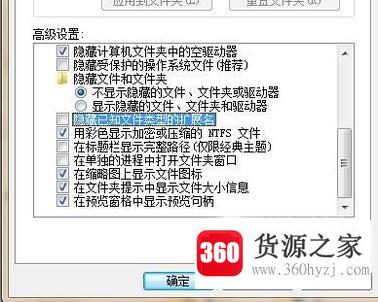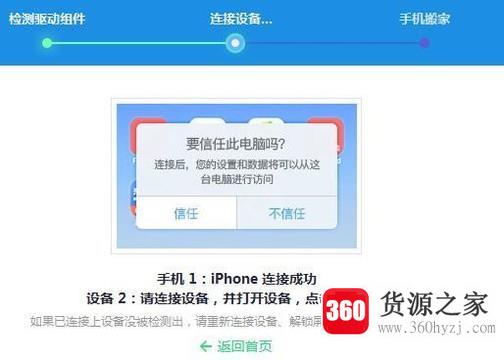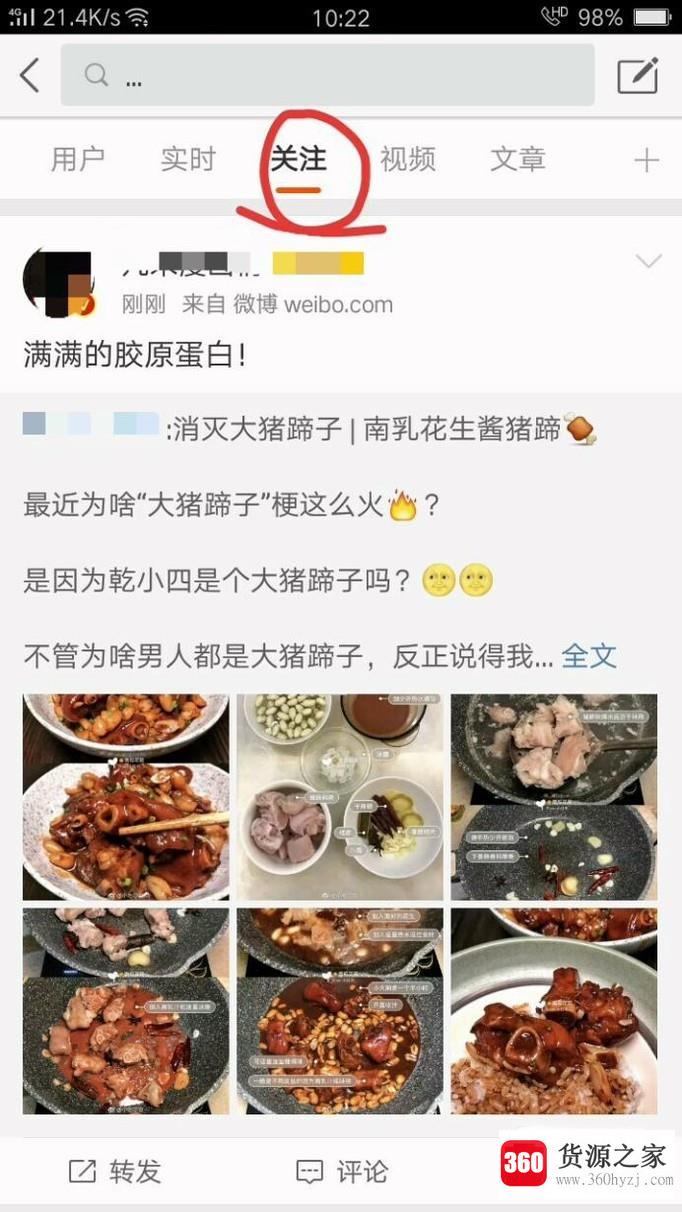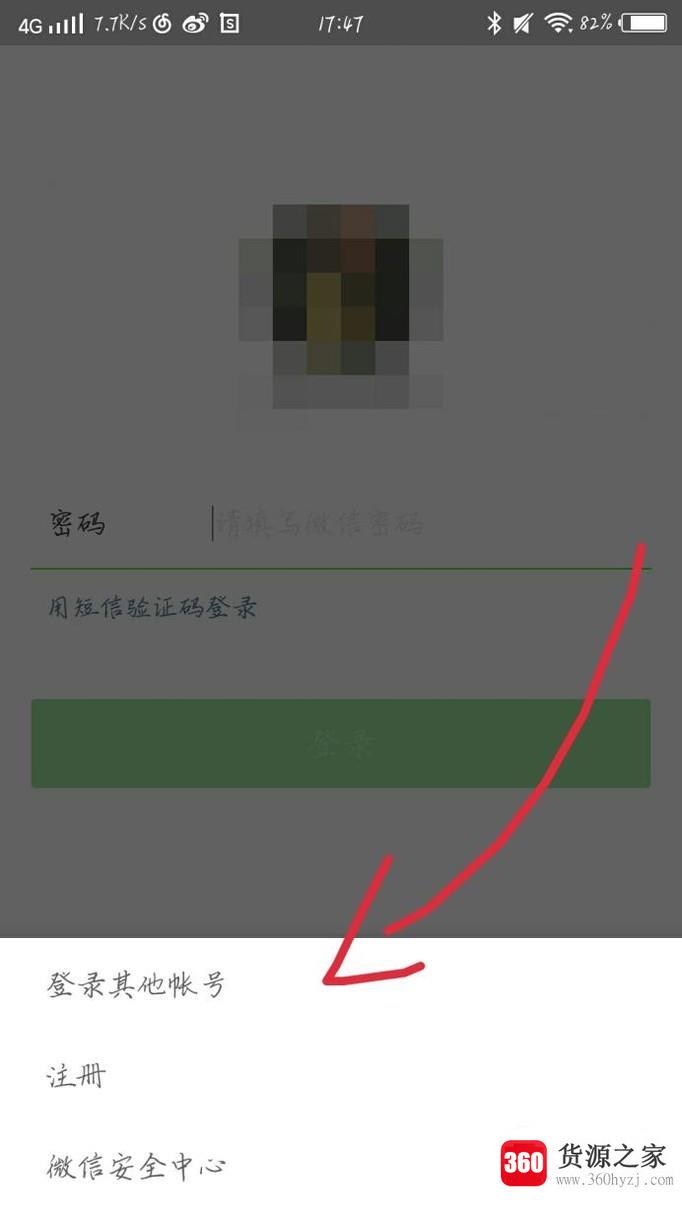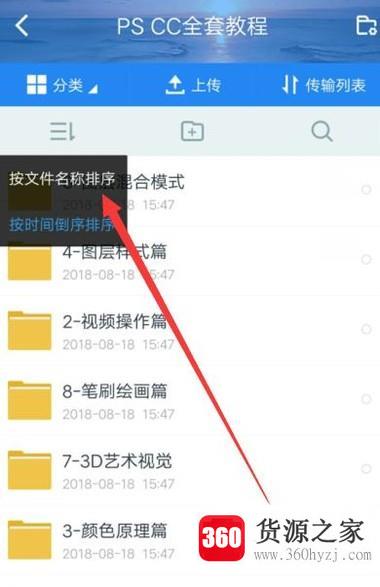怎么批量导出excel表格中的图片到新文件夹?
关注:77 发布时间:2021-11-03 19:59:01
导语本文整理了怎么批量导出excel表格中的图片到新文件夹?经验知识,帮助您全面了解,小白也能成为高手,跟随小编一起来看一看吧!
创建了一个新的excel表格,它包含许多图片。如果我们需要将图片单独导出到一个新的文件夹,我们现在该怎么办?如果还是一个一个复制粘贴,有点浪费时间。下面的小系列告诉你一个非常有效的快速批量导出的方法.
详细介绍方法/步骤
首先,小编要强调的是,这个方法只适用于带后缀的文件格式。xlsx。如果您仍在使用旧版本的。xls很久以前,将文件另存为。xlsx优先;
然后用多个图片打开这个表单。.如果图片不多,我们可以选择某一张图片,鼠标右键“复制”,按照传统方法粘贴到我们需要的文件夹中;
但是,如果图片很多,这个操作就是浪费时间;在这种情况下,我们需要将刚才的excel文件重命名为的后缀。zip,然后文件变成压缩格式,如下图2所示。
然后我们用鼠标双击压缩的包,然后找到名为xl的文件夹,再双击文件夹找到media子文件夹,如图.
打开媒体文件夹后,我们看到了很多图片,这些图片都是刚才excel表格中的图片,如下图;
我们可以全部选中,然后鼠标右键选择“复制”,然后批量粘贴到我们需要的文件夹中。
但是细心的朋友可能会发现,刚才压缩包里的图片都是系统根据图片的顺序定制的,比如image1/image2.然后粘贴到一个新文件夹中,该文件夹也是以这种方式排序的。如果要改变排序方式,可以在压缩包中手动重命名;
在08的比较后一步,我们找到了的压缩包文件。刚才拉上拉链,然后又改回。xlsx格式。
下一篇:顺丰微信下单及付款
猜你喜欢
热门互联网经验
-
4857位用户关注
-
3145位用户关注
-
2511位用户关注
-
2295位用户关注
-
1800位用户关注
-
977位用户关注